När vi lägger till ett sökfält på en WordPress-webbplats tänker vi alltid noga igenom vilka sidor som ska visas i resultatet.
Vissa sidor, som din integritetspolicy, användarvillkor eller tacksidor, kanske inte är särskilt användbara i sökresultaten. För webbplatser för e-handel behöver sidor som kassan eller användarkontosidor vanligtvis inte vara sökbara.
I den här artikeln visar vi dig hur du steg för steg kan utesluta sidor från WordPress sökresultat.
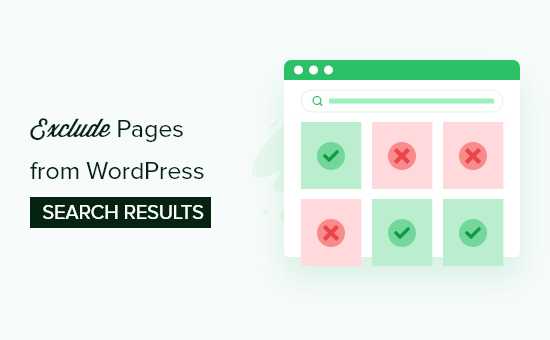
Varför utesluta pages från sökresultaten i WordPress?
Standard WordPress search inkluderar alla dina posts och pages i sökresultaten.
Detta kanske dock inte fungerar bra för alla websites. Om du till exempel run en online store, då kanske du vill dölja pages gillar your account page, checkout page, thank you page, and more.
På samma sätt, om you run membership websites or sell online courses, then you’ll want to stop subscriber-only content from appearing in public search results.
Med det sagt, låt oss visa dig hur du utesluter pages från sökresultaten i WordPress. Du kan använda snabblänkarna under för att navigera genom denna tutorial:
Note: I den här guiden fokuserar vi på on-site search, där en visitor använder din websites search box för att titta igenom ditt content.
Om du vill utesluta pages från Googles search-resultat bör du läsa vår guide om hur du döljer en WordPress page från Google.
Step-by-Step: Installera ett tillägg för search i WordPress
Det enklaste sättet att utesluta pages från sökresultaten i WordPress är att använda tillägget SearchWP. Det är det bästa pluginet för search i WordPress och används av över 30 000 websites.
Med SearchWP kan du söka innehåll som WordPress ignorerar som standard, inklusive kommentarer, custom post types, PDF-filer, WooCommerce-produkter och kategorier. Du kan också utesluta content.
För att lära dig mer, se vår detaljerade SearchWP-recension.
Det första du behöver göra är att installera och aktivera pluginet. För mer detaljer, se vår Step-by-Step guide om hur du installerar ett WordPress plugin.
Efter aktivering, gå till SearchWP ” Settings och klicka sedan på tabben ‘Allmänt’.
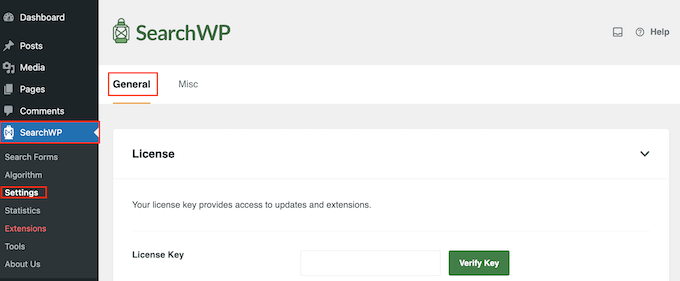
Här måste du enter din licens i boxen “License Key”. Du hittar den här informationen under ditt konto på SearchWP-webbplatsen. När du är klar, se till att klicka på knappen “Verify Key”.
Step-by-Step 2: Skapa en customize sökalgoritm
När du har aktiverat pluginet kan du finjustera hur SearchWP indexerar, searchar och displayed ditt content. Du kan tänka på detta som att skapa en customize Google search-algoritm som är bara för din WordPress blogg eller website.
Du måste skapa en webbplatsomfattande search engine innan du kan börja utesluta pages från sökresultaten, så head över till SearchWP ” Algoritm.
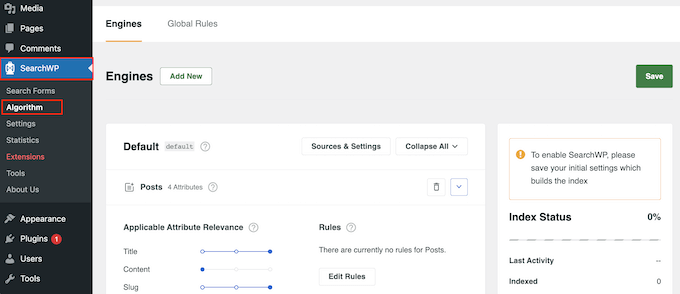
Here, you’ll see a section for the different content types that SearchWP searches by default, such as pages, posts, and media files.
Each section has its own Application Attribute Relevance sliders, which allows you to control how SearchWP ranks the content on your online marketplace, blog, or website.
Om du till exempel flyttar slidern “Rubrik” till vänster och slidern “Content” till höger kommer innehållet att väga tyngre än rubriken.
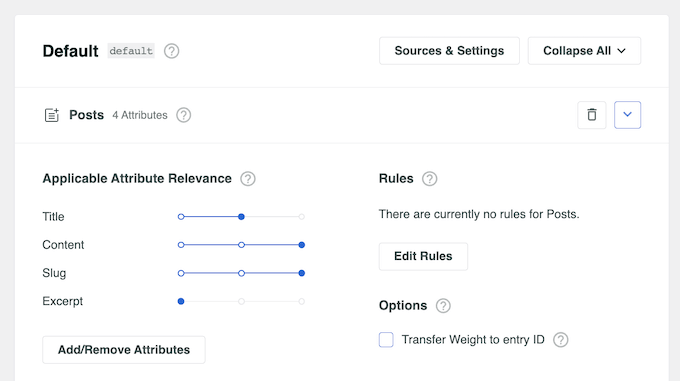
You can either exclude all pages from the search results, or exclude specific pages only.
För att stoppa all pages från att visas i sökresultaten på din WordPress website, click on the small trash icon next to “Pages.
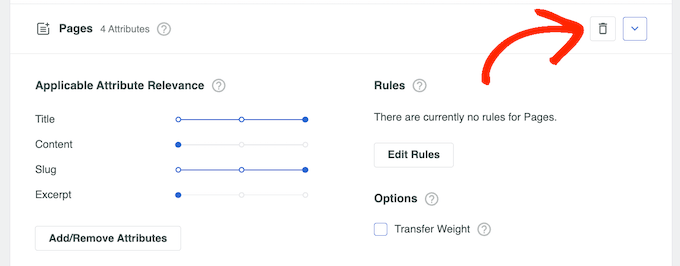
Detta öppnar en popup där du kan avmarkera boxen “Pages”.
Efter det klickar du bara på “Done” för att utesluta alla pages från sökfältet och resultaten.
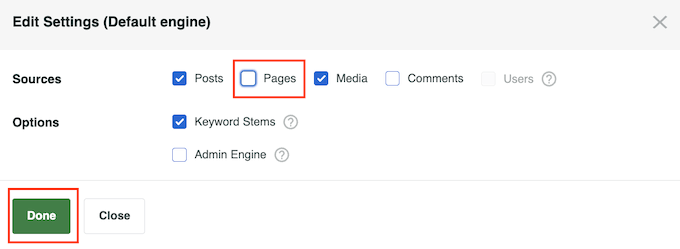
När du är klar med att anpassa standardsökmotorinställningarna är det dags att spara dina ändringar. Även om du planerar att utesluta specifika sidor eller inlägg måste du ändå spara din nya sökalgoritm för hela webbplatsen först.
För att göra detta rullar du högst upp på vyn och clickar på knappen “Save”.
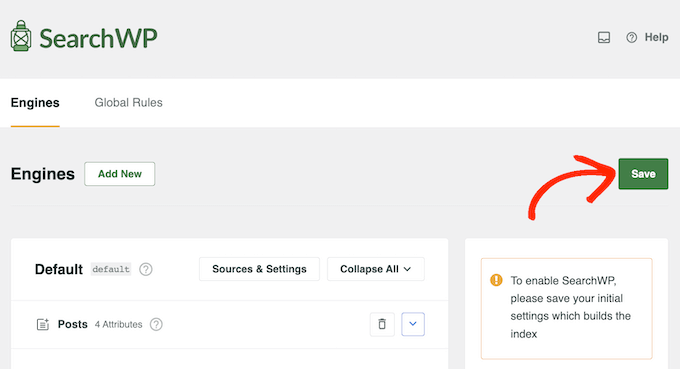
SearchWP kommer nu att återuppbygga indexet automatiskt. Beroende på hastigheten på din Internetanslutning kan detta ta några minuter.
Så snart du ser “Index Status 100%”, vet du att SearchWP har indexerat allt ditt content och dina settings.
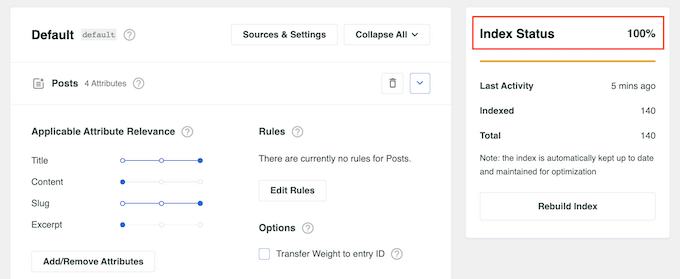
Din site kommer nu att börja använda den förbättrade WordPress search automatiskt.
Step 3: Utesluta specifika pages från sökresultaten i WordPress (valfritt)
Vill du utesluta specifika pages från sökresultaten, t.ex. WooCommerce checkout page?
När du har skapat en sökalgoritm för hela webbplatsen Följer du processen som beskrivs ovan kan du utesluta enskilda pages från sökresultaten.
För att göra detta använder du utökningen Exclude UI, som addar en “Exclude from search”-box till page editor.
I WordPress dashboard, heada över till SearchWP “ Extensions. Här hittar du utökningen Exclude UI och klickar på knappen “Install”.
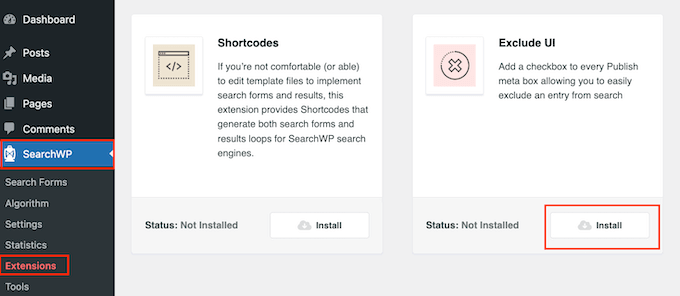
Därefter öppnar du den page som du vill utesluta från sökresultatet. Kontrollera att tabben “Page” är vald i den högra menyn.
Du kan nu gå vidare och kontrollera boxen “Exclude from search”.
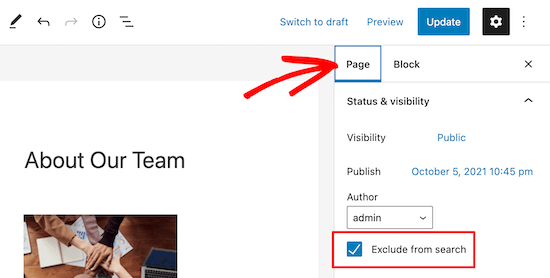
Klicka sedan på knappen “Uppdatera” så kommer sidan inte längre att visas i sökresultaten. Om du vill dölja fler sidor från sökresultaten följer du bara den process som beskrivs ovan.
Step-by-Step 4: Skapa och embed ditt search-formulär
Nu när du har skapat en customize WordPress-sökmotor som utesluter pages måste du skapa ett sökformulär med hjälp av denna motor.
Allt du behöver göra är att gå till SearchWP ” Sökformulär och klicka på knappen ‘Add New’. Detta kommer att skapa ett nytt sökformulär som du kan customize.

För Step-by-Step instruktioner, kontrollera vår guide om hur man skapar ett customize WordPress search-formulär. Den här guiden går igenom hur du skapar och embeddar search-formuläret på dina pages, posts och widget-ready areas.
You can also add the search form to your search bar. Om du använder ett klassiskt theme, måste du använda SearchWP Modal Search Form plugin.
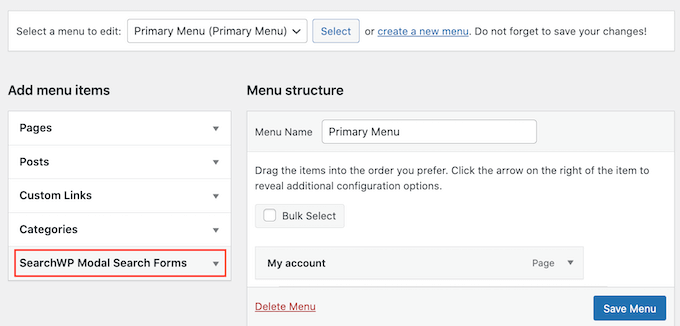
Om du använder ett block theme kan du använda Full Site Editor för att add to ditt SearchWP-formulär i navigation menu.
Mer detaljerad information hittar du i vår guide om hur du lägger till ett sökfält i WordPress menyn.
Bonus tips: Exkludera Posts, Taxonomies och mer från WordPress sökresultat
Ibland kanske du vill finjustera dina WordPress search-resultat ännu mer för att bara inkludera specifikt content. Detta kan vara användbart för att utesluta objekt som privata inlägg, custom post types som du inte vill att användare ska söka efter, eller till och med specifika taxonomier som taggar.
Till exempel kan det vara bra att utesluta taggar från sökresultaten om you använder dem internt för organisation men inte vill att de ska förvirra användare.
I det här fallet kan du läsa vår guide om hur du utesluter specifika pages, auktoriseringar och mer från WordPress search.
Ett annat alternativ är att utesluta specifika kategorier av pages från sökresultaten. För att göra detta behöver du ett clear system för att kategorisera dina pages, vilket kan kräva en del planer. Du behöver dock inte installera några extra utökningar.
För att endast visa pages från specifika kategorier, vänligen se vår guide om hur du gör search efter kategori i WordPress.
Vi hoppas att den här artikeln hjälpte dig att lära dig hur du utesluter sidor från sökresultaten i WordPress. Du kanske också vill se vår przewodnik för nybörjare om hur man skapar en anpassad sida i WordPress och de bästa plugins för populära inlägg för WordPress.
If you liked this article, then please subscribe to our YouTube Channel for WordPress video tutorials. You can also find us on Twitter and Facebook.





Dennis Muthomi
Thanks for this step-by-step guide.
I have excluded the check out page from the search result and it worked!
This is the best plugin for fine-tuning my site search by far.
Gabriel
Thanks a lot! Seems to work perfectly.
WPBeginner Support
Glad our guide was helpful
Admin
joel araujo
just what I needed, at the right time
thanks
WPBeginner Support
Glad our guide could help
Admin
Ivan
Thanks. This worked for me. I wanted to exclude gallery appears in search results and this code does exactly what I need. Thanks
Pete
This is really basic. It would be nice to see how to exclude only particular page templates, or blog categories.
VishvjeetCheema
You are true life savers. always.
Gautam Nagraj
Hello team WPBeginner
I am facing a new problem
when I have tested crawled pages on Google by writing
site:example.com
Then it showing pages & posts properly but also showing pagination links
example.com/page/2/
Like this
So how can I avoid this?
Please help me.
Joni
Thanks! :)!
Laura Rafferty
Wondering if there’s a way to target different search forms with this technique. I’d like the main website search form to target pages only; and the blog search form to target posts only.
Val
I have some pages that are password protected (via main WP option to password protect a page) but they are still showing up in WP search with the excerpts. My understanding is that by default, the excerpts should not appear, you should see “There is no excerpt because this is a protected post.” I can use the Simply Exclude plugin but I’m wondering why the excerpts are showing up in the first place and I’d rather not add another plugin if I don’t have to.
deny jackrose
Thank you very much sir.. this post really help me.. you rock man .. !!
Victor
Thank you very much. You guys did the trick. I was looking for this and couldn’t find it anywhere else.
Nice job, guys.
Noah
When someone just hits SEARCH with the criteria being ‘blank’, ALL pages show up in the results. How can I have NO results show in this situation?
Jornes
Noah, if you are saying about search result, you can validate the search form using javascript. So that people are forced to key in the words before do the searches.
Samsir Alam
Thanks bro.
WPBeginner Staff
Glad to hear. You are welcome.
Dimitra
Thank you so much for the article and some comments with codes that helped me a lot!
Bijay Pakhrin
Worked perfectly, Thanks alot
redimin
Work Fine !
Bruno
Thanks bro! Your code helped me a lot.
Henry
This worked much better than passing a hidden field (which is what I’ve been doing).
Laura
This worked great, thanks! How can I include WordPress Native BBPress forum topics in the search results?
Thanks,
L
WPBeginner Support
You can try bbpress search plugin.
Admin
Jornes
Hi! I would like to ask how do i exclude the specified pages i wanted to excluded from searches? And how do i know what is the ID of the page? Can someone tell a solution? I wanted to excluded some pages which are useless to visitors.
Thank you!
hamza
works for me. thank you!
Spyridon
You are a real life saver. I tried codes from WordPress forum but didn’t work out. Yours is working for me!
luckyankit
Well just wanted to say thank you for this… wonderful article
gormanIT
Can you alter this function to exclude specific pages/posts from search? Ive been searching for this functionality and havent found anything.
David Allred
Perfect! I was expecting it to be a bit more complex than that. Thanks a ton!
Michael Bailey
Thank you so much. This was super helpful, fixing my problem with the speed of a cut and a paste (and a test)..
Success in all your ways!
Michael.
Katie
Well, that’s almost perfect. I searched and found that many site’s offering us to hardcode the category ids to search id but this is cool. One question, i have to do the pagination myself so when i add this filter i won’t get offset issues .. right?
Editorial Staff
No, you should not have offset issues.
Admin
Mohsen
Hi
may I put your tutorials in my blog with a link to wpbeginner.com? my blog is in Farsi and I think many persian users need these tips.
thanks a lot
Editorial Staff
No you may not translate any of our tutorials entirely. You may write a summary and then link to our site.
Admin
Rilwis
This hack excludes not only pages from search results, but also other custom post types. So if we have many custom post types in our WP site, we can put them in the statement like this:
$query->set(‘post_type’, array(‘post’, ‘custom-post-type’));
Rein
Thanks Rilwis, just what i needed!